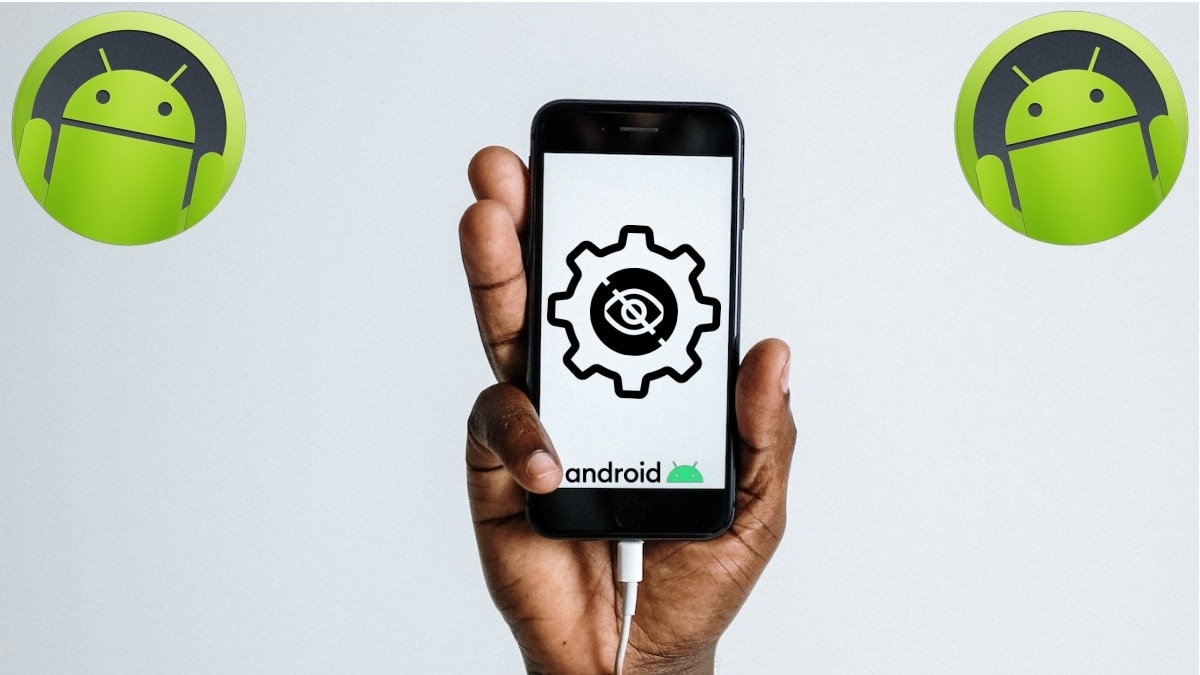
Varjatud seaded Androidis: parim teada ja aktiveerida
Kasutajad Androidi mobiilseadmed Tavaliselt teavad ja käsitsevad nad väga hästi nii Google'i mobiilse operatsioonisüsteemi kiirseadeid kui ka põhiseadeid, mis on saadaval minimeeritud ülemise menüü ja seadete ikoon (seaded) süsteemist. Viimane pakub aga palju täpsemaid võimalusi, mida me sageli ei kasuta, kuna ei tea, kus need asuvad ja milleks need tegelikult on.
See tähendab, et Android, nagu ka teised mobiili ja lauaarvuti operatsioonisüsteemid, sellel on palju funktsioone, mõned põhi- ja mõned täiustatud. Ja paljud viimastest pole tavakasutaja silmadele kergesti nähtavad, mistõttu neid peetakse silmas "varjatud seaded androidis". Mis, teades, kuidas konfigureerida ja aktiveerida, võib jõudluse või kasutatavuse osas positiivselt mõjutada. Ja täna näitame teile 5 parimat, mida meie arvates on hea teada ja aktiveerida.

Ja veel üks oluline punkt, mida sellel teemal meeles pidada peidetud või täpsemad seaded Androidis, on kasutamine Arendaja režiim. Kuna selle aktiveerimisega saame kiiresti juurde lisafunktsioone, mis võimaldavad meil oma seadme teatud aspekte täiustada. Seetõttu saab selle vajaduse korral aktiveerida järgmiselt:
- Avage Android-seade ja vajutage nuppu Seaded.
- Avage telefoni jaotis Teave (teave).
- Vajutage järgunumbri valikut 7–10 korda järjest (olenevalt installitud Androidi versioonist), kuni saate teate, et arendajarežiim või arendajavalikud on aktiveeritud.
See on tehtud, me saame näha palju peidetud, lisa- ja täiustatud valikuid jaotises Seaded (konfiguratsioon), mida saame üle vaadata ja testida teada, katsetada ja rakendada meie Android-seadmes.


Varjatud seaded Androidis: parim teada ja aktiveerida
3 olulist peidetud Androidi seadet
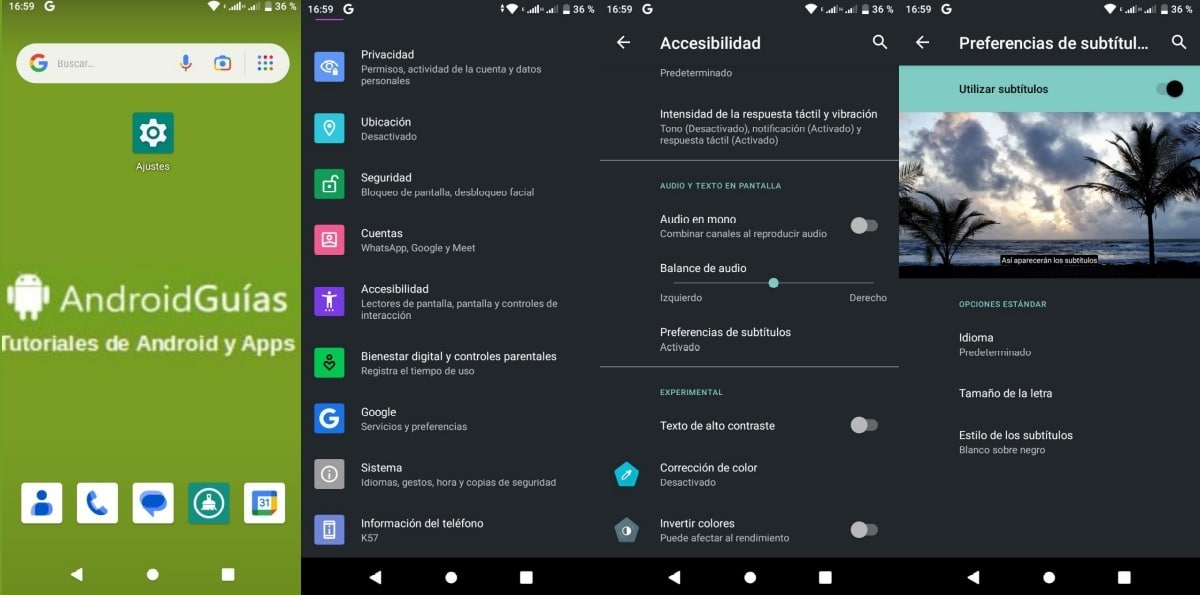
Aktiveerige videos subtiitrid
Sõltuvalt teie kasutajatüübist on see täiustatud, täiendav või peidetud reguleerimine, võib see olla väga kasulik. Kuna subtiitrid on tavaliselt oluline osa neile kuulmisprobleemidega kasutajatele, kes tavaliselt nõuavad automaatne kõnest tekstiks tõlkimine, et mõista ja mõista esitatavat meediasisu. Samuti neile, kes tahavad või peavad oskama kuuldut oma keeles või mõnes muus olulises visuaalselt hinnata. Ja kuna seda tavaliselt ei aktiveerita, saate selle lubada järgmiselt.
- Sisenege Android-seadme menüüsse Seaded.
- Klõpsake jaotist Juurdepääsetavus.
- Otsige üles ja klõpsake valikul (eelistused) Subtiitrid.
- Klõpsake nuppu Luba (kasuta) subtiitrid.
- Seadistage kuvatavate subtiitrite soovitud keel, kasutatav fondi suurus ja visuaalne stiil, st valge mustal, must valgel jne.
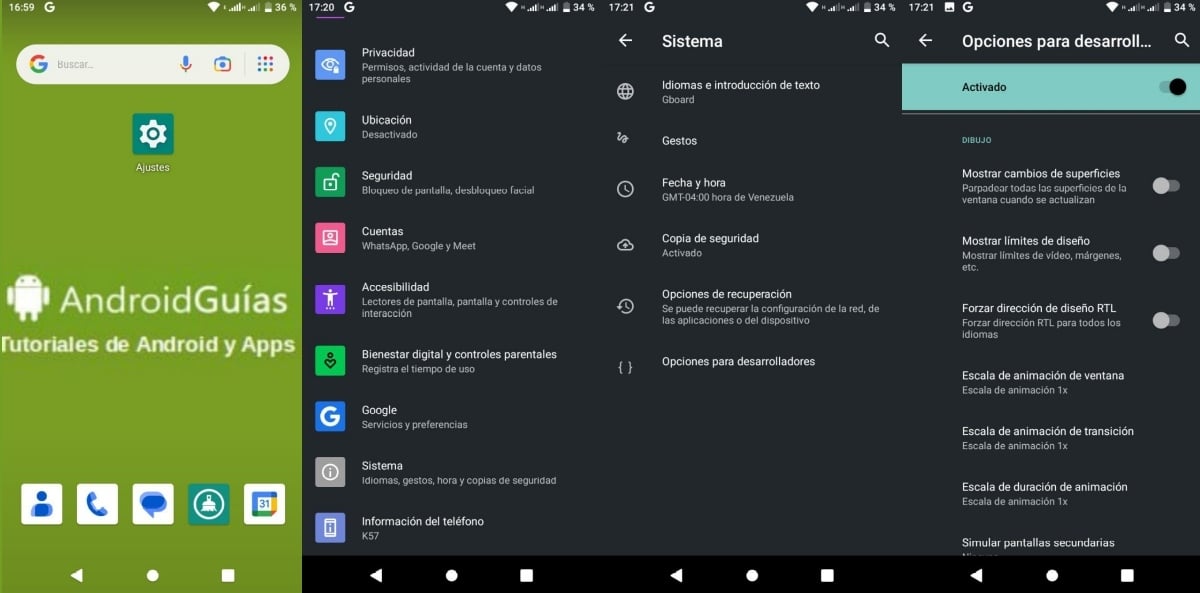
Aktiveerige sujuvamad animatsioonid
Meie soovitatav teine varjatud seadistus on see, mis on seotud süsteemianimatsioonid. Kuna vaikimisi, mida sujuvamalt animatsioonid töötavad, seda paremini hinnatakse neid. Ja selleks peame tagama, et need oleksid 1X ja vajadusel suuremas teguris, et need täidetaks kiiremini ning neid hinnataks normaalselt ja kvaliteetselt. Ja kuigi see aktiveeritakse tavaliselt 1X, saate seda reguleerida järgmiselt.
- Kui arendaja valikud on aktiveeritud, siseneme Android-seadme menüüsse Seaded.
- Klõpsake jaotist Süsteem.
- Otsime üles ja klõpsame alamjaotist Arendaja valikud.
- Otsime ja klõpsame joonistamise jaotise valikuid, mis on seotud animatsioonidega.
- Konfigureerime vajaliku või nõutava(d), eelistatavalt üle 1X, ja testime animatsioonide kiiruse ja kvaliteedi mõju, et kontrollida, kas kohandamine on olnud piisav või õiglane.
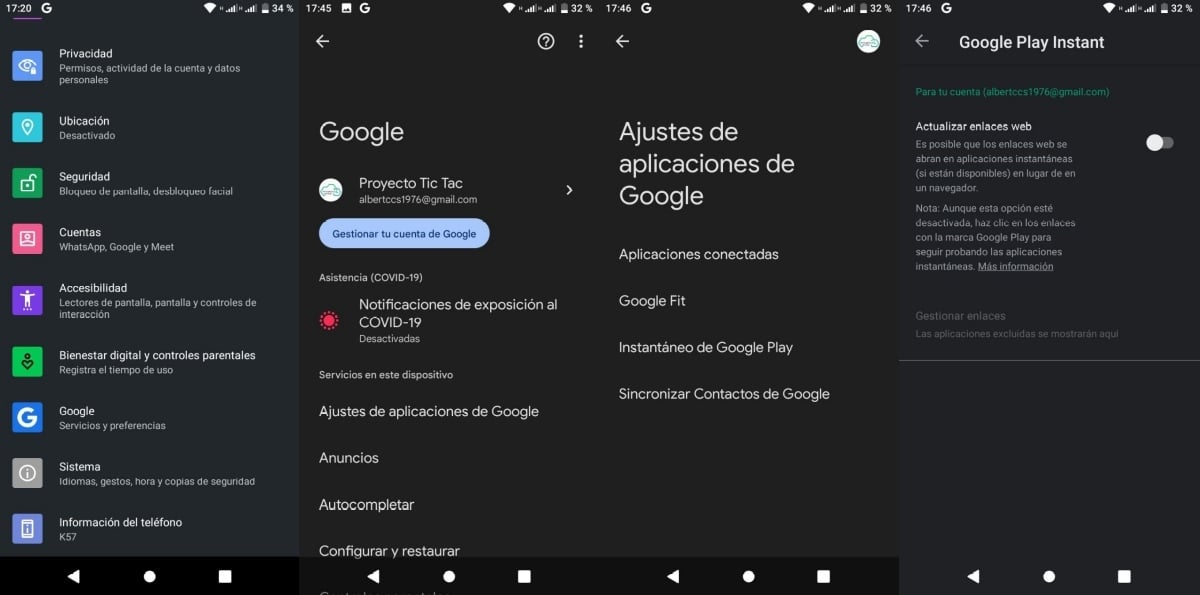
Lülitage installimata avatavad rakendused sisse
Ja meie oma soovitatav kolmas täiustatud seadistus on kasutamise aktiveerimine Google'i installimata avatavad rakendused. Mis võimaldab meil rakendusi (osa nende funktsioonidest) testida, ilma et peaksime neid oma seadmesse installima. Ja kuna seda tavaliselt ei aktiveerita, saate selle lubada järgmiselt.
- Siseneme Android-seadme menüüsse Seaded.
- Klõpsake Google'i jaotist.
- Otsige üles ja klõpsake suvandil Google'i rakenduse seaded.
- Vajutame valikut Instant Google Play.
- Ja me aktiveerime selle valiku nupu Värskenda veebilinke (Instant Applications) kaudu.
- Kui see on tehtud, saame klõpsata teatud linkidel ja järelikult avaneb vastav kiirrakendus ja klõpsatud veebilingiga seotud sisu täitmiseks vajalikud osafunktsioonid.
Teised rohkem peidetud, lisad ja täiustatud
- Aku tarbimise parandamiseks piirake taustaprotsesse: seda saab teha menüüs Seaded / Süsteem / Arendaja valikud / Piirata taustaprotsesse.
- Ekraani suum ekraani suumi saavutamiseks ning tekstide ja piltide suurendamiseks: Seda saab teha järgmiselt: Seaded / Juurdepääsetavus / Suurenda (ekraan).
- Lubage MSAA 4X, et see töötaks paremini OpenGL ES 2.0 rakendustega ja suurendaks protsessori võimsust: seda saab teha menüüs Seaded / Süsteem / Arendaja valikud / Sundima MSAA 4X.

Lisateave Androidi ja selle üldiste seadete kohta
Lõpuks soovitame teil tutvuda nende loendiga kõik meie kiirjuhendid ja täielikud õpetused seotud erinevatega nipid, uudised, kasutusalad, konfiguratsioonid ja Androidi probleemide lahendamine. Või kui see ei õnnestu, minge aadressile Ametlik Androidi abikeskus seadete (konfiguratsioonide) ja mitmete probleemide kohta lisateabe või toe saamiseks.


Ühesõnaga, võimalikke on palju "Androidi peidetud seaded"ja need 6 täna näidatud on ühed lahedamad ja sobivad enamikule madala ja keskmise ulatusega seadmetele, st Riistvararessursid (CPU, mälu ja salvestusruum). Nii et jätke see kasulik postitus meelde ja salvestage oma järjehoidjatesse juhuks, kui otsustate mõne neist rakendada.
Ja kui olete praegu Android-mobiilseadmete kasutaja, kutsume teid meile andma teie arvamus kommentaaride kaudu tänasel teemal. Lisaks kutsume teid üles jaga seda sisu teistega. Ja ärge unustage külastada meie veebisaidi kodu «Android Guías» et uurida rohkem Androidi ja sotsiaalvõrgustike rakenduste, juhendite ja õpetustega seotud sisu.